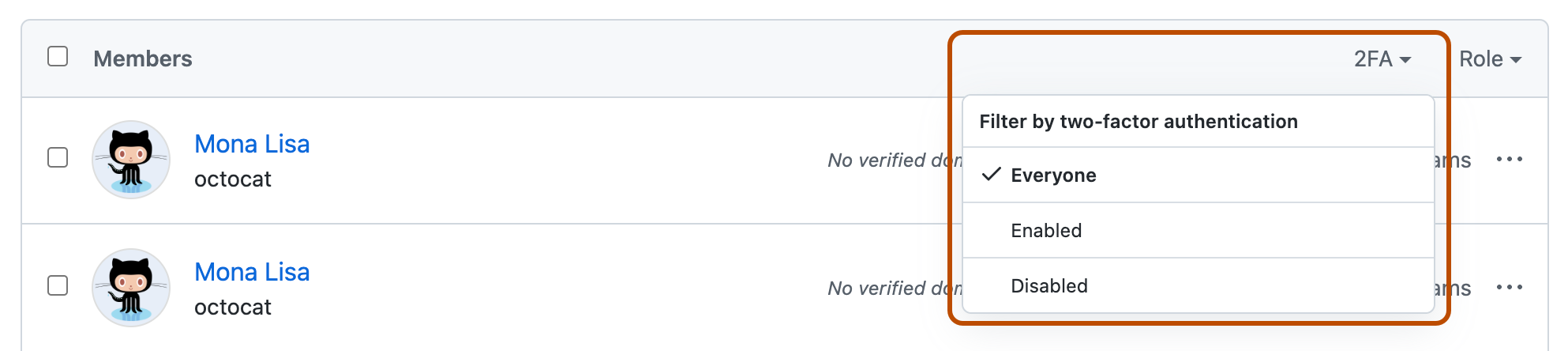Enterprise 사용자 목록 정보
Enterprise 리소스에 대한 액세스를 감사하고 라이선스 사용을 관리하기 위해 Enterprise에 액세스할 수 있는 모든 사용자의 목록을 볼 수 있습니다.
현재 모든 Enterprise 멤버 및 Enterprise 관리자. 이 정보를 더 쉽게 사용할 수 있도록 목록을 검색하고 필터링할 수 있습니다. 역할별로 그룹화된 엔터프라이즈의 구성원 수에 대한 개요를 볼 수도 있습니다.
Enterprise 관리자 보기
현재 모든 엔터프라이즈 소유자를 볼 수 있습니다. 각 관리자에 대한 유용한 정보를 확인할 수 있습니다. 사용자 이름 또는 표시 이름을 검색하여 특정 사용자를 찾을 수 있습니다.
계정이 일시 중단된 엔터프라이즈 소유자는 엔터프라이즈 관리자 목록에 포함되며 일시 중단된 것으로 식별됩니다. 표시되는 일시 중단된 소유자의 권한을 강등하는 것이 좋습니다. 자세한 내용은 사이트 관리자 승격 또는 강등을(를) 참조하세요.
관리자를 제거할 수도 있습니다. 자세한 정보. 엔터프라이즈를 관리할 사용자 초대을(를) 참조하세요.
-
GitHub Enterprise Server의 오른쪽 위 모서리에서 프로필 사진과 엔터프라이즈 설정을 차례로 클릭합니다.

-
페이지 왼쪽의 엔터프라이즈 계정 사이드바에서 사람을 클릭합니다.
-
" 사람"에서 관리자를 클릭합니다.
구성원 보기
엔터프라이즈의 모든 현재 구성원을 볼 수 있습니다. 각 계정에 대한 유용한 정보를 확인하고 역할 기준과 같은 유용한 방법으로 목록을 필터링할 수 있습니다. 구성원 목록 외에도 역할으로 그룹화된 엔터프라이즈의 구성원 수에 대한 개요를 볼 수 있습니다.
사용자 이름 또는 표시 이름을 검색하여 특정 사용자를 찾을 수 있습니다. 사용자의 이름을 클릭하면 해당 사용자가 속한 조직 등 엔터프라이즈에 대한 사용자 액세스 권한의 자세한 정보를 볼 수 있습니다.
-
GitHub Enterprise Server의 오른쪽 위 모서리에서 프로필 사진과 엔터프라이즈 설정을 차례로 클릭합니다.

-
페이지 왼쪽의 엔터프라이즈 계정 사이드바에서 사람을 클릭합니다.
구성원 자격 개요 정보
"구성원" 페이지에서 역할의 역할별로 구성원을 그룹화합니다. 자세한 내용은 엔터프라이즈에서의 역할을(를) 참조하세요.
사용자가 엔터프라이즈에서 여러 역할을 가지고 있는 경우 사용자는 각 역할에 대해 한 번씩 계산됩니다. 예를 들어 동일한 사용자가 세 조직의 구성원이고 두 조직의 소유자인 경우 사용자는 "조직 구성원"으로 한 번 계산되고 "조직 소유자"로 한 번 계산됩니다.
"외부 협력자"는 조직의 리포지토리에 액세스할 수 있지만 조직의 구성원은 아닌 사용자입니다. 사용자는 엔터프라이즈의 한 조직에서는 외부 협력자이고 동시에 다른 조직의 구성원일 수 있습니다. 이 경우 사용자는 각 합계에 포함됩니다. 자세한 내용은 조직의 리포지토리에 외부 협력자 추가을(를) 참조하세요.
엔터프라이즈에서 }SCIM 프로비저닝 을(를) 사용하는 경우 "부속되지 않은" 사용자는 사용자 계정으로 프로비저닝되지만 조직의 구성원은 아닙니다.
외부 협력자 보기
Enterprise의 모든 현재 외부 협력자를 볼 수 있습니다. 각 협력자에 대한 유용한 정보를 확인하고 조직 기준과 같은 유용한 방법으로 목록을 필터링할 수 있습니다. 사용자 이름 또는 표시 이름을 검색하여 특정 협력자를 찾을 수 있습니다.
협력자가 액세스할 수 있는 모든 리포지토리 목록과 같이 해당 사용자의 이름을 클릭하여 해당 사용자의 Enterprise 액세스에 대한 자세한 정보를 볼 수 있습니다.
-
GitHub Enterprise Server의 오른쪽 위 모서리에서 프로필 사진과 엔터프라이즈 설정을 차례로 클릭합니다.

-
페이지 왼쪽의 엔터프라이즈 계정 사이드바에서 사람을 클릭합니다.
-
"사람"에서 외부 협력자를 클릭합니다.
일시 중단된 멤버 보기
엔터프라이즈에서 SCM 프로비저닝 을(를) 사용하는 경우 일시 중단된 사용자를 볼 수 있습니다. 보류된 사용자는 응용 프로그램에서 할당이 해제되거나 ID 제공자에서 삭제된 후 프로비저닝이 해제된 구성원입니다.
-
GitHub Enterprise Server의 오른쪽 위 모서리에서 프로필 사진과 엔터프라이즈 설정을 차례로 클릭합니다.

-
페이지 왼쪽의 엔터프라이즈 계정 사이드바에서 사람을 클릭합니다.
-
"사람"에서 일시 중단을 클릭합니다.
휴면 사용자 보기
일시 중단되지 않았으며 사이트 관리자가 아닌 모든 휴면 사용자의 목록을 볼 수 있습니다. 기본적으로 사용자 계정은 30일 동안 활성화되지 않은 경우 휴면으로 간주됩니다. 사용자가 휴면 상태로 간주되도록 비활성 상태여야 하는 기간을 구성하고 사용자 라이선스를 해제하기 위해 휴면 사용자를 일시 중단하도록 선택할 수 있습니다. 자세한 내용은 휴면 사용자 관리을(를) 참조하세요.
멤버 유형을 기준으로 필터링
형식별로 조직 구성원 목록을 필터링하면 IdP를 통해 구성원 자격을 관리하는지 또는 직접 관리하는지 확인할 수 있습니다. IdP를 통해 관리되는 구성원 자격은 IdP 그룹을 통해 추가되었으며, IdP 그룹은 조직 내의 팀에 연결되어 있습니다. 직접 관리되는 구성원 자격은 조직에 수동으로 추가되었습니다. 조직에서 멤버십을 관리하는 방식에 따라 제거하는 방법이 결정됩니다. 이 필터를 사용하여 구성원이 조직에 추가된 방법을 확인할 수 있으므로 구성원을 제거하는 방법을 알 수 있습니다.
-
GitHub Enterprise Server의 오른쪽 위 모서리에서 프로필 사진과 엔터프라이즈 설정을 차례로 클릭합니다.

-
검색 결과에 조직이 표시될 때까지 "조직" 아래 검색 창에 이름을 입력하기 시작합니다.
-
조직 이름을 클릭합니다.
-
조직 이름 위에서 사람을 클릭합니다.
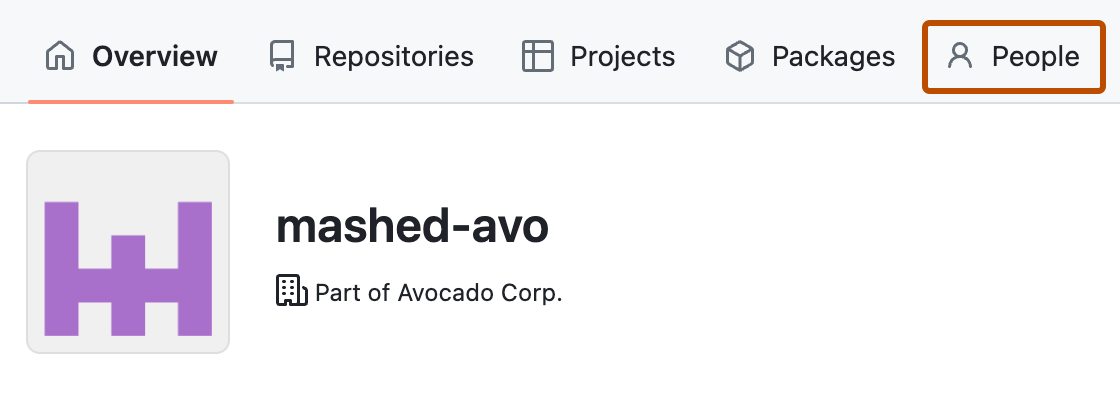
-
구성원 목록 위에서 유형을 클릭한 다음 보려는 구성원 유형을 선택합니다.
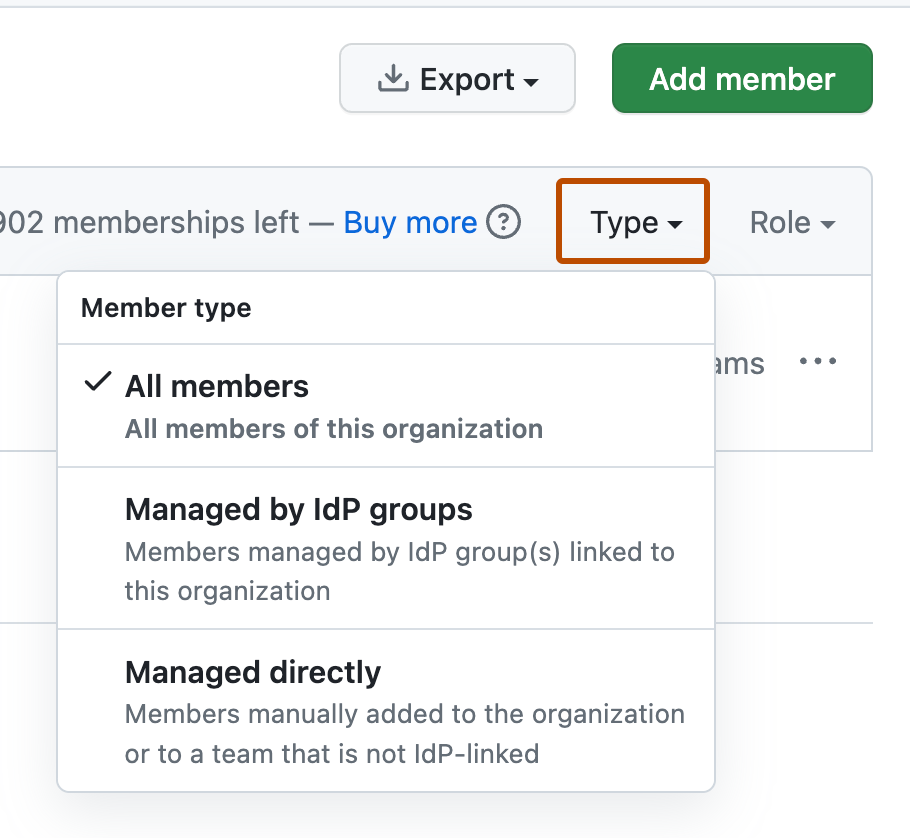
계정 유형별 필터링(SAML 및 SCIM)
SAML 인증 및 SCIM 프로비저닝을 사용하는 경우 멤버가 인증하는 방법 및 해당 계정을 만든 방법에 따라 멤버를 필터링할 수 있습니다.
-
GitHub Enterprise Server의 오른쪽 위 모서리에서 프로필 사진과 엔터프라이즈 설정을 차례로 클릭합니다.

-
페이지 왼쪽의 엔터프라이즈 계정 사이드바에서 사람을 클릭합니다.
-
계정 유형을 선택한 다음, 다음 옵션 중에서 선택합니다.
- 기본 제공: 사용자 이름 및 암호로 인증하는 GitHub Enterprise Server 인스턴스에 로컬 계정이 있는 사용자입니다.
- SAML 연결: ID 공급자를 통해 SAML로 인증하지만 SCIM에서 프로비전되지 않은 사용자입니다.
- SAML 및 SCIM 연결: ID 공급자를 통해 SAML로 인증하고 SCIM에서 프로비전된 사용자입니다.
확인된 도메인에서 메일 주소가 없는 멤버 보기
사용자 계정과 연결된 확인된 도메인의 이메일 주소가 없는 Enterprise의 멤버 목록을 볼 수 있습니다.
-
GitHub Enterprise Server의 오른쪽 위 모서리에서 프로필 사진과 엔터프라이즈 설정을 차례로 클릭합니다.

-
페이지 왼쪽의 엔터프라이즈 계정 사이드바에서 설정을 클릭합니다.
-
“설정”에서 확인 및 승인된 도메인을 클릭합니다.
-
"알림 기본 설정"에서 승인되거나 확인된 도메인 메일 없이 엔터프라이즈 구성원 보기 링크를 클릭합니다.
엔터프라이즈 구성원이 2FA를 사용하도록 설정했는지 확인
2단계 인증을 사용 설정한 조직 구성원을 확인할 수 있습니다.
-
GitHub Enterprise Server의 오른쪽 위 모서리에서 프로필 사진과 엔터프라이즈 설정을 차례로 클릭합니다.

-
페이지 왼쪽의 엔터프라이즈 계정 사이드바에서 사람을 클릭합니다.
-
2단계 인증을 사용하거나 사용하지 않도록 설정한 조직 구성원을 보려면 오른쪽에서 2FA를 선택한 다음 사용 또는 사용 안 함을 클릭합니다.